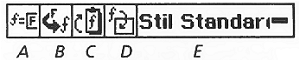|

|
| 06.10.2025 | Archiv # Recherche # Links # Kontakt # Gästebuch # Impressum |
|
Index Login Die Anzeige des Archivs erfolgt grafisch. Ändern |
Text-Stilvorlagen in GeoWrite und -DrawGeoWrite wird sehr geschätzt, sowohl im Beruf als auch im Privatbereich, weil es damit sehr einfach ist, schöne Schriftstücke zu erstellen. Obwohl GeoWrite nicht als ein "Profi" DTP Programm einzustufen ist, beinhaltet GeoWrite viele Funktionen, die man normalerweise nur in teuren "Profi" DTP Programmen findet und oft sind die GeoWrite Funktionen sogar einfacher zu bedienen. "Text Stilvorlagen" ist eine Funktion in GeoWrite die sehr hilfreich und zeitsparend sein kann. Mit "Text Stilvorlagen" ist es möglich, sämtliche Informationen über eine Absatzformatierung (Font, Tabulatoren, Abstände, Punktgröße, Einzüge, Punktgröße, usw.) unter einem Namen (als "Stil") abzuspeichern und per Mausklick für eine anderen Absatz anzuwenden. Obwohl "Text Stilvorlagen" eigentlich leicht zu bedienen ist, wissen leider die wenigsten Leute damit umzugehen.
Die Unterfunktionen in dem Menü "Text Stilvorlagen" sind: Stilvorlage anwenden Stilvorlage erstellen Stilvorlage ändern Auf Normalstil zurücksetzen Stilvorlagen verwalten Stilvorlagen laden Stil merken Stil abrufen Zum Beispiel habe ich den Text für die obige Punkte ohne Formatierung eingegeben. Dabei habe ich nur einen Tabulator zwischen jeden Punkt-Name und der Beschreibung eingegeben. Erst danach habe ich in dem Absatz mit dem längsten Punkt-Name ("Stilvorlagen laden") mit "Absatz" / "Tabulatoren" die Tabulatoren gesetzt und dann mit "Stilvorlage erstellen" eine Stil Namens "Punkte" definiert. Die restliche Punkte habe ich gewählt und mit "Stilvorlage anwenden" und einem einzigen Doppelklick auf "Punkte" formatiert. Leider habe ich den "Hängender linker Einzug" vergessen. Ich habe "Absatz" / "Einzüge" aufgerufen und "Hängender linker Einzug" gesetzt. Dadurch habe ich etwas in der Absatzformatierung geändert und "Stilvorlage ändern" wurde aktiviert. Mit einem Klick auf "Stilvorlage ändern" habe ich alle meine "Punkte"-Absätze neu formatiert! Die "Werkzeuge":
A = Stilvorlage ändern B = Auf Normalstil zurücksetzen C = Stil merken D = Stil abrufen E = Stil-Abroll-Liste
Greg Hilker-Schmele
(th)
Kurzlink hierhin: http://geos-printarchiv.de/2659 |
|
Letzte Änderung am 01.11.2019 |
|
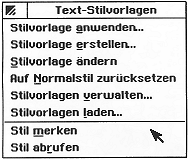 Eine Regel von DTP sagt, daß man zuerst einen Text in den PC eingeben und erst danach sich um die Formatierung kümmern soll. Macht man von "Text Stilvorlagen" Gebrauch, kann man bei der Formatierung viel Zeit sparen. Vor allem bei einer eventuellen Umformatierung spart "Text Stilvorlagen" viel Arbeit und Zeit.
Eine Regel von DTP sagt, daß man zuerst einen Text in den PC eingeben und erst danach sich um die Formatierung kümmern soll. Macht man von "Text Stilvorlagen" Gebrauch, kann man bei der Formatierung viel Zeit sparen. Vor allem bei einer eventuellen Umformatierung spart "Text Stilvorlagen" viel Arbeit und Zeit.